Last Updated on 24. Februar 2020 by Simon
Im Dateisystem werden haufenweise Office Vorlagen verwendet. Diese wurden mit viel Liebe und Aufwand erstellt. Abgespeichert mit der Bezeichnung «Rechnung-TEMP-001-AKTUELL-WOHOOO.dotx»
Nach der Migration – beispielsweise nach SharePoint Online – sind das auf einmal keine Vorlagen mehr, sondern ganz normale Dateien die bearbeitet werden können. Das Ergebniss ist überschriebene und «kaputte» Vorlagen -> Tickets beim Helpdesk und Tränen bei den Mitarbeiter.
In einer Dokumente Bibliothek können einfach Office Dokumente als Vorlage hinterlegt werden.
Vorlage hinzufügen
- Dokumente Bibliothek öffnen
- Neu -> Vorlage hinzufügen
- Dokument hochladen
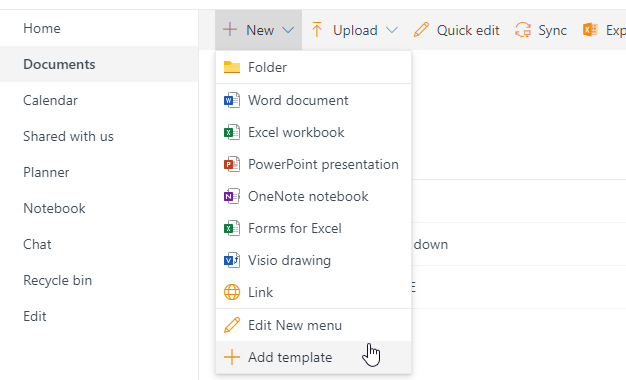
Mit den Vorlagen arbeiten
Mit Neu -> VorlagenName kann direkt ein Dokument aus der Vorlage erstellt werden.
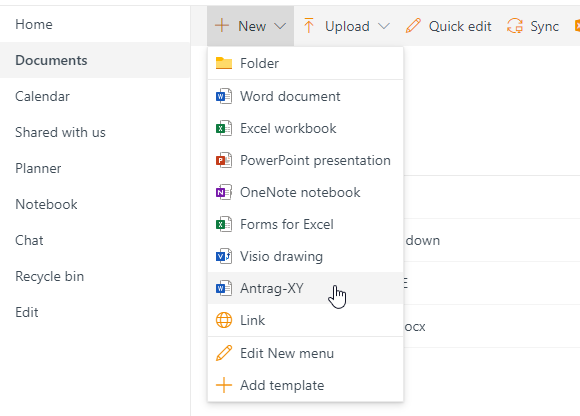
Nachdem ein neues Dokument aus einer Vorlage erstellt wurde, gibt es in der Bibliothek direkt eine Datei mit der Bezeichnung «Dokument.docx». Es empfielt sich, das Dokument direkt In der Web Ansicht umzubenennen:

Vorlagen bearbeiten und Menü Einträge ein- / ausblenden
Soll eine vorhandene Vorlage angepasst werden, mit Neu -> Menü bearbeiten in die Bearbeitungs Ansicht ändern. Neben dem Umbenennen von Anzeigenamen, kann hier auch das Dokument bearbeitet werden. Das Dokument öffnet sich direkt in Microsoft Word.
Einträge im «Neu» Menü lassen sich ebefalls ein- und ausblenden.
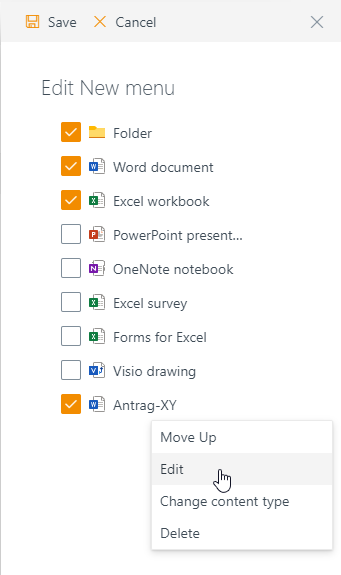

Informatiker und Mechaniker, gerne mit der Frau und den beiden Kids unterwegs, mit dem Internet gross geworden, arbeitet mit Microsoft Office 365, hat und lebt ein Papierloses Büro, hat einen eigenen Server im Keller